Lapas horizontālā izdrukāšana programmā Excel 2010
Microsoft Excel 2010 sniedz jums daudzus veidus, kā mainīt to, kā jūsu dati tiek parādīti ekrānā vai izdrukātā dokumentā. Viena izplatīta izklājlapas izdrukāšanas metode ir lapas orientācijas pielāgošana. Šīs ir izmaiņas, kas jāveic, kad programmā Excel 2010 vēlaties horizontāli izdrukāt lapu . Faktiskais horizontālās drukāšanas termins programmā Excel 2010 ir orientācija uz ainavu, un tas ļauj drukāšanas laikā vienā lapā ievietot vairāk kolonnu. Turpiniet lasīt, lai uzzinātu vairāk par horizontālo lapu drukāšanu programmā Excel 2010.
Kā izdrukāt Excel ainavu
Mainot drukas orientāciju programmā Excel 2010, izmantojot zemāk aprakstīto metodi, tiks mainīta tikai pašreizējā dokumenta orientācija. Noklusējuma orientācija paliks vertikālā vai “portreta” iestatījumā. Tas tiks piemērots arī katrai darblapas lapai. Tomēr ņemiet vērā, ka, ja katru darblapu vēlaties drukāt horizontāli, jums būs jāmaina katras darbgrāmatas darblapas orientācija.
1. darbība: atveriet izklājlapu, kuru vēlaties izdrukāt horizontāli programmā Excel 2010.
2. darbība: loga augšdaļā noklikšķiniet uz cilnes Lappuses izkārtojums .

3. solis: Loga augšpusē esošās lentes sadaļā Lappuses iestatīšana noklikšķiniet uz nolaižamās izvēlnes Orientācija un pēc tam noklikšķiniet uz opcijas Ainava .
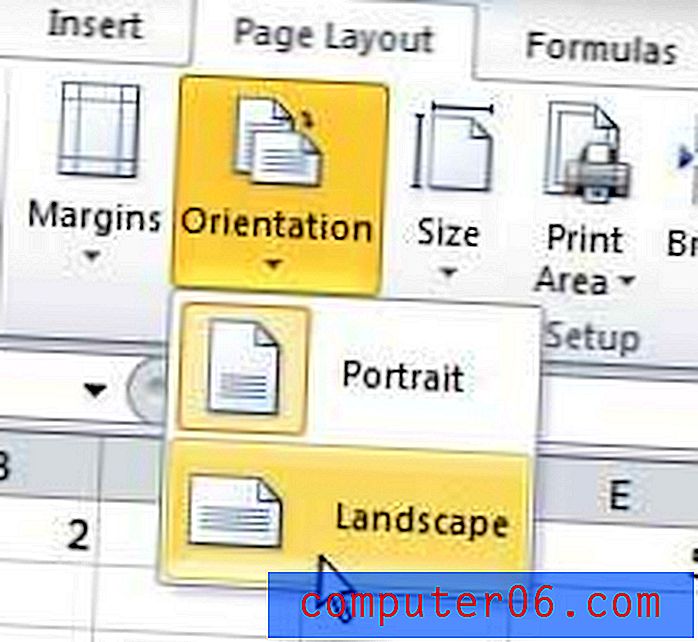
4. darbība: loga augšējā kreisajā stūrī noklikšķiniet uz cilnes Fails .
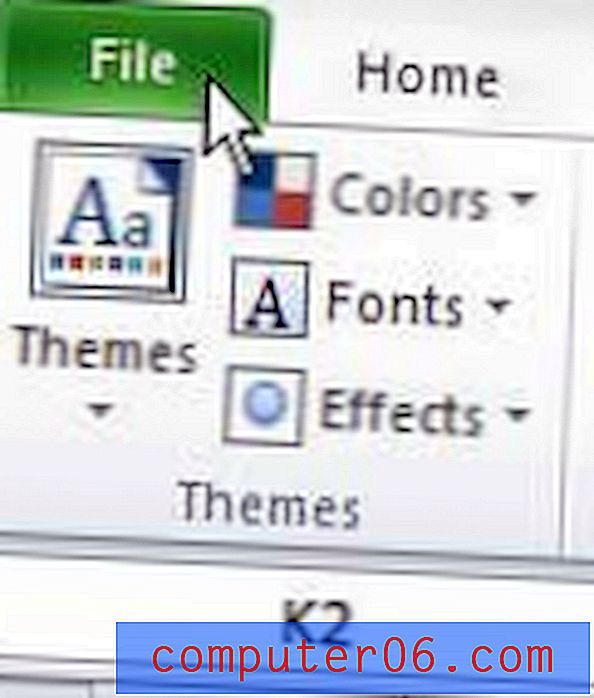
5. darbība: kolonnā loga kreisajā pusē noklikšķiniet uz Drukāt, pēc tam loga augšdaļā noklikšķiniet uz pogas Drukāt .
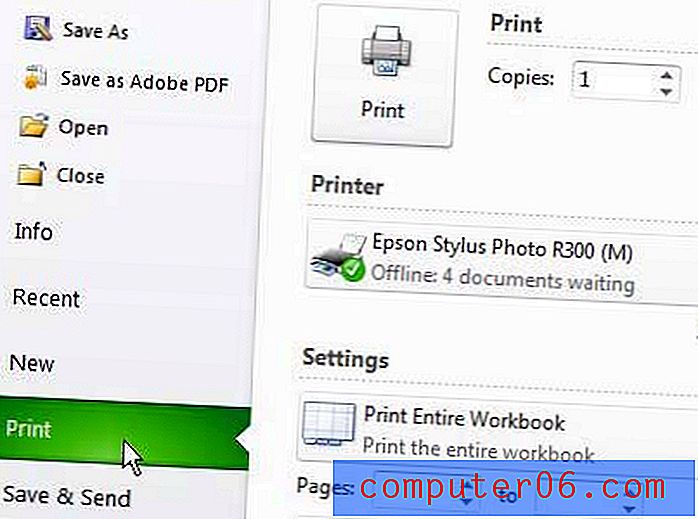
Ņemiet vērā, ka šai drukas izvēlnei jebkurā laikā varat arī ātri piekļūt, nospiežot Ctrl + P.
Papildinformācija par to, kā Excel var drukāt horizontāli
- Alternatīvi jūs varat noklikšķināt uz mazā dialoglodziņa, kas atrodas lentes sadaļas Lapas iestatīšana apakšējā labajā stūrī, lai atvērtu jaunu uznirstošo izvēlni Lappuses iestatīšana . Šeit jūs varat izvēlēties arī lapas orientāciju.
- Microsoft Word ļauj mainīt lapas orientāciju līdzīgā veidā. Ja maināt Word dokumenta lappuses orientāciju, tas tiek atjaunināts arī ekrānā, ļaujot jums redzēt, kā izdrukāts dokuments izskatīsies, nepārejot uz izvēlni Drukāt.
- Pārslēdzot Excel izklājlapu uz ainavas režīmu, katrā no izdrukātajām lapām ietilps vairāk kolonnu, taču katrā lappusē ietilps mazāk rindu. Ja paļaujaties uz izdrukātu izkārtojumu, ieskaitot īpašas rindas tajā pašā lapā, tad ir noderīgi pārbaudīt sadaļu Drukas priekšskatījums dialoglodziņa Drukāšana izvēlnē, kuru atverat no izvēlnes Fails vai nospiežot Ctrl + P uz tastatūras.
- Google izklājlapas ļauj arī drukāt horizontāli, un tas faktiski notiek pēc noklusējuma. Ja vēlaties drukāt portreta režīmā pakalpojumā Google izklājlapas, jums būs jākoriģē šis iestatījums, dodoties uz Fails> Drukāt un izvēloties opciju Portreta orientācija loga labajā pusē.
- Kamēr atrodaties programmas Excel izvēlnē Drukas iestatīšana, varat mainīt arī vairākus citus noderīgus drukas iestatījumus. Piemēram, ja jūs noklikšķiniet uz pogas Bez mērogošanas, varat ļaut Excel automātiski pielāgot rindas, kolonnas vai pat visu lapu vienā lapā. Tas var palīdzēt novērst daudz neapmierinātību, kas rodas, drukājot programmā Excel.
Ja jūsu izklājlapa joprojām atrodas jūsu lapas malā, varat izpildīt šajā rakstā sniegtos norādījumus, lai Excel automātiski padarītu jūsu dokumentu ietilpīgu vienā lappusē.



